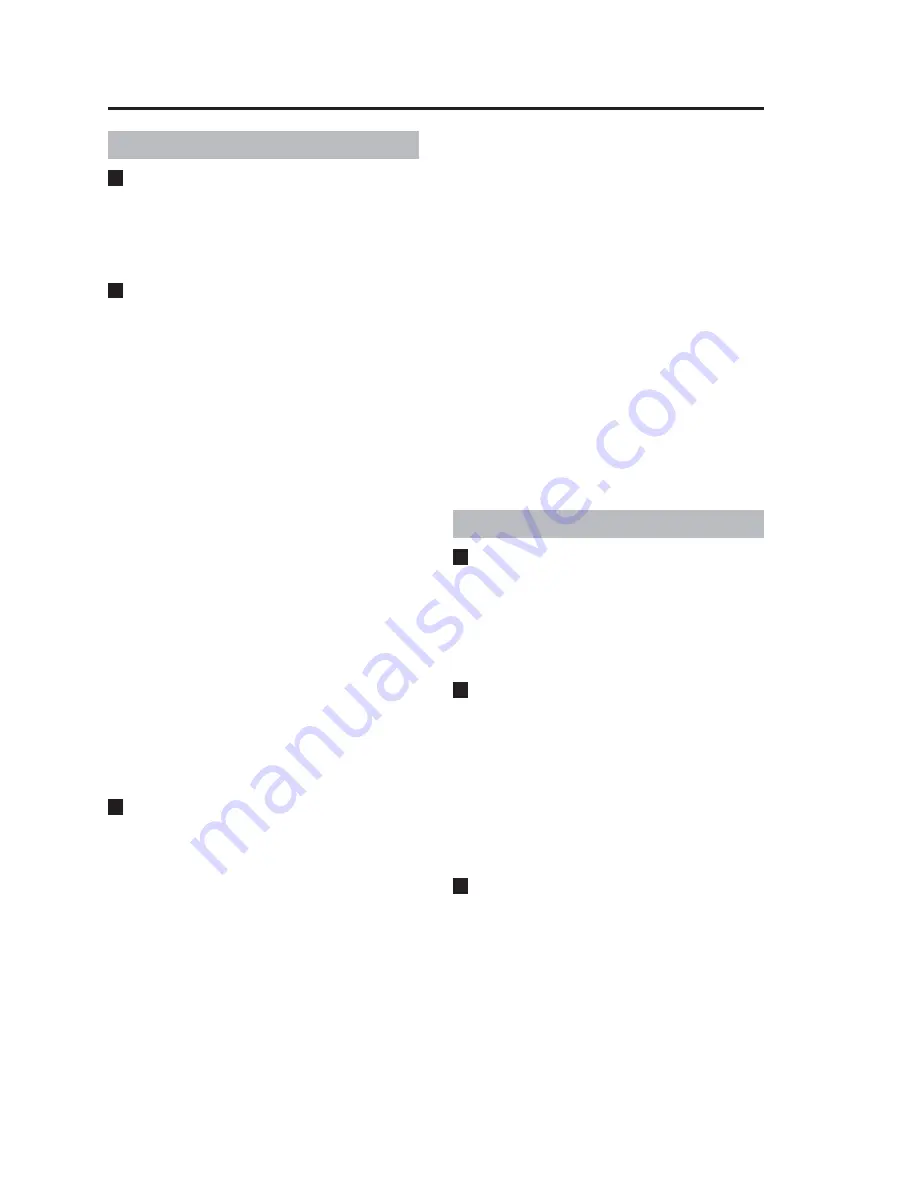
36
OSD
OSD
Use this function to set whether the
On-Screen Display appears on the
screen and is included in record files.
Setting
: ON/OFF
Display Position
Use this function to set the display
position for the On-Screen Display on
the screen and in record files.
L-Upper
: Upper left
R-Upper
: Upper right
L-Bottom
: Lower left
R-Bottom
: Lower right
Trigger
Use this function to turn trigger
display on or off upon GPIO 1 to 8
inputs.
Setting
: ON/OFF
Note:
The Detailed On-Screen Display
(see pages 22 and 28) will hide this
indication.
< Printable >
Use this function to assign a letter to
be shown on the On-Screen Displays.
Setting
: A - Z, –
Notes:
• When SPEED is selected, the
On-Screen Display (OSD) setting
and printable letters (Printable)
setting are both “–”, and cannot
be changed. Also, the screen is
not displayed.
• Check the pulse frequency
described on page 39 before
selecting SPEED. Turning SPEED
“ON” using an incorrect frequency
will generate an abnormal trigger.
Administrator Setup
(continued)
Trigger
GPIO
Use this function to turn GPIO on
or off.
Setting
: ON/OFF
Trigger1 - 7
< Detection >
Enter conditions for detection of triggers
1 – 7. Set unused triggers to “N”.
N
: Input disabled
H
: High-edge trigger
Level H
: High-level trigger
L
: Low-edge trigger
Level L
: Low-level trigger
B
: Double-edge trigger
< OSD >
Use this function to determine whether
or not GPIO signal status should be
indicated in the On-Screen Display.
Setting
: ON/OFF
< Printable >
Use this function to assign a letter to
be shown on the On-Screen Display.
Setting
: A - Z, –
Note:
The selected font appears when
<OSD> is set to “ON” and the GPIO
signal is high.
Trigger8
< Detection >
Enter conditions for detection of
trigger 8. When not used, set to “N”.
N
: Input disabled
H
: High-edge trigger
Level H
: High-level trigger
L
: Low-edge trigger
Level L
: Low-level trigger
B
: Double-edge trigger
SPEED
: Detects vehicle speed
< OSD >
Use this function to turn On-Screen
Display on or off.
Setting
: ON/OFF
















































